Bilgisayarınızı Telefonunuzdan Nasıl Kapatırsınız?

Bilgisayarınızı Telefonunuzdan Nasıl Kapatırsınız?
Birçok BT çalışanı, uygulamaları birden fazla bilgisayara hızlı bir şekilde dağıtmayı sinir bozucu buluyor; işte tam da bu noktada Uygulama Sanallaştırma devreye giriyor. Uygulama sanallaştırma teknolojisi yıllardır mevcut olsa da, Cameyo geliştiricisine göre, iyi uygulama sanallaştırma ürünlerini öğrenmek pahalı ve karmaşıktı . En iyi uygulama sanallaştırma teknolojisini basitlikle birleştiren ücretsiz, açık mimarili uygulama sanallaştırma ürünü.
Cameyo, hem ev kullanıcıları hem de kurumsal BT yöneticileri için ilk ücretsiz uygulama sanallaştırma ürünüdür. Tüm uygulamaları tek bir bağımsız yürütülebilir dosyada bir araya getirerek kurulum ihtiyacını ortadan kaldırır.
Cameyo'yu başlatın ve iki seçeneğin bulunduğu ana arayüzü göreceksiniz: Kurulumu yakala ve Mevcut paketleri düzenle.
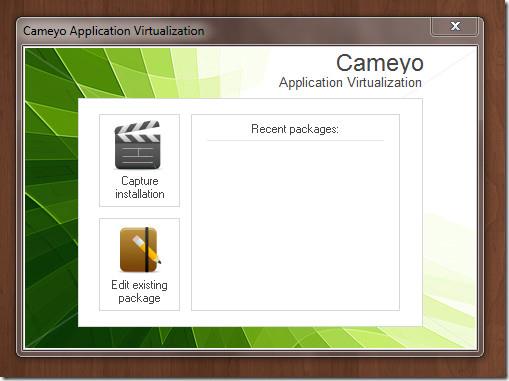
Başlamak için Kurulumu Yakala'ya tıklayın ve kurulumdan önce ilk sistem anlık görüntüsünü almaya başlayacaktır.
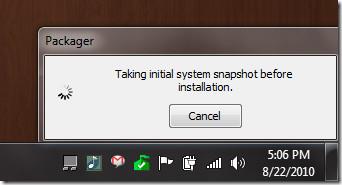
İlk anlık görüntü alındıktan sonra, paketlemek istediğiniz yazılımı yüklemenizi isteyen yeni bir pencere açılacaktır. Bu noktada, sanallaştırmak istediğiniz tüm uygulamaları bilgisayarınıza yüklemeniz gerekmektedir.
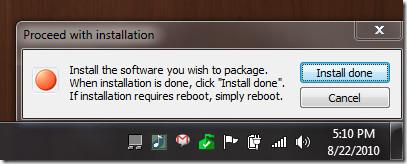
"Kurulum tamamlandı"ya tıkladığınızda kurulum sonrası anlık görüntü almaya başlayacaktır. Bu işlem en uzun sürenidir ve tamamlanması biraz zaman alacaktır.
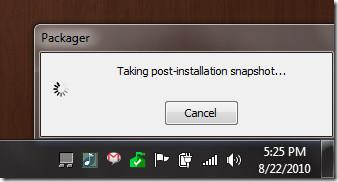
Hangi uygulamaların kurulduğunu bulup sanallaştırabilmek için hem ilk hem de kurulum sonrası anlık görüntülere ihtiyaç vardır.
Kurulum sonrası anlık görüntü alma işlemi tamamlandıktan sonra, aşağıdaki ekran görüntüsünde gösterildiği gibi yeni bir pencere açılacaktır. Burada uygulamaya bir ad vermeniz, bir çıktı dizini seçmeniz ve son olarak uygulamanın ana yürütülebilir dosyasını seçmeniz gerekmektedir.
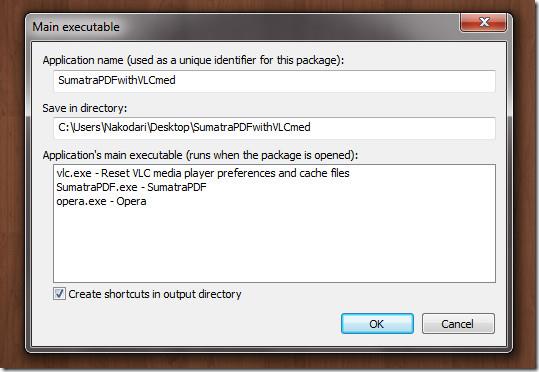
Bunun nasıl çalıştığını anlamak için Cameyo, tüm uygulamaları tek bir bağımsız yürütülebilir dosyada paketleyen uygulama sanallaştırma teknolojisini kullanır. Basitçe söylemek gerekirse, her şeyin sanallaştırmak için tek bir ana yürütülebilir dosyaya (ki bunu seçmeniz gerekir) yükleneceği ve böylece diğer sistemlere dağıtıldığında uygulama yükleme gereksiniminin ortadan kalkacağı anlamına gelir.
Bu adım tamamlandıktan sonra Tamam'a tıklayın ve paket oluşturulmaya başlayacaktır. İşlem süresi, sanallaştırmak için "Kurulum tamamlandı"ya tıklamadan önce sisteminize kaç uygulama yüklediğinize bağlı olacaktır.
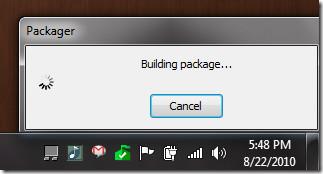
Bu son adımdır, bundan sonra çıkış dizininde tüm sanallaştırılmış uygulamaların bulunduğu klasörü bulacaksınız.
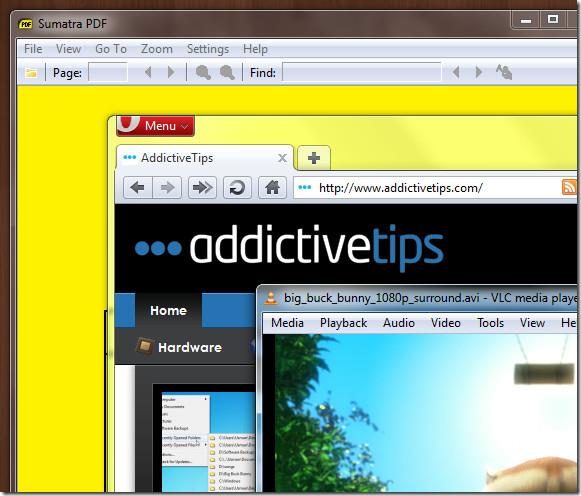
Yukarıdaki ekran görüntüsünde, Windows 7 32-bit sistemimde sorunsuz bir şekilde çalışan sanallaştırılmış uygulamalar olan Sumatra PDF Reader, Opera ve VLC Media Player'ı göreceksiniz.
Cameyo'nun nasıl çalıştığını gösteren resmi ekran görüntüsünü aşağıya ekledik.
Uygulama Windows 2000, XP, 2003 Server, 2008 Server, Vista ve 7'de çalışmaktadır; testler Windows 7 x86 sisteminde yapılmıştır.
Bilgisayarınızı Telefonunuzdan Nasıl Kapatırsınız?
Windows Update temel olarak kayıt defteri ve farklı DLL, OCX ve AX dosyalarıyla birlikte çalışır. Bu dosyalar bozulursa, Windows Update'in çoğu özelliği devre dışı kalır.
Son zamanlarda mantar gibi yeni sistem koruma paketleri ortaya çıkıyor, hepsi bir başka anti-virüs/spam tespit çözümü getiriyor ve eğer şanslıysanız
Windows 10/11'de Bluetooth'u nasıl açacağınızı öğrenin. Bluetooth cihazlarınızın düzgün çalışması için Bluetooth'un açık olması gerekir. Endişelenmeyin, çok kolay!
Daha önce, kullanıcıların PDF dosyalarını birleştirme ve bölme gibi seçeneklerle belgeleri PDF dosyalarına dönüştürmesine olanak tanıyan güzel bir PDF okuyucu olan NitroPDF'yi incelemiştik.
Hiç gereksiz karakterler içeren bir belge veya metin dosyası aldınız mı? Metinde çok sayıda Yıldız, Tire, Boşluk vb. var mı?
Görev çubuğumda Windows 7 Başlat Küresi'nin yanındaki küçük dikdörtgen Google simgesi hakkında o kadar çok soru sordu ki sonunda bunu yayınlamaya karar verdim
uTorrent, torrent indirmek için açık ara en popüler masaüstü istemcisidir. Windows 7'de benim için kusursuz çalışsa da, bazı kişiler
Bilgisayarda çalışırken herkesin sık sık ara vermesi gerekir, ara vermediğiniz takdirde gözlerinizin dışarı fırlama olasılığı çok yüksektir (tamam, dışarı fırlama değil)
Sıradan bir kullanıcı olarak çok alışkın olduğunuz birkaç uygulama olabilir. Yaygın olarak kullanılan ücretsiz araçların çoğu zahmetli bir kurulum gerektirir.







